Windows 10
Cách xóa tùy chọn trong menu ngữ cảnh Windows
Đã lúc nào bạn bấm chuột phải vào một file hoặc thư mục và tự hỏi những tùy chọn làm lộn xộn menu ngữ cảnh này ở đâu ra không và làm ra sao để xóa chúng? Hãy đọc bài viết sau đây nhé.
Hướng dẫn xóa tùy chọn trong menu ngữ cảnh
- Xóa mục khỏi menu ngữ cảnh bằng phương pháp chỉnh sửa Registry
- Xóa mục trong key Shell
- Xóa mục trong key Shellex
- Khám phá các vị trí khác theo loại file
- Xóa mục từ menu ngữ cảnh với công cụ của NirSoft
Windows có một loạt các tùy chọn trong menu ngữ cảnh theo mặc định và danh sách này sẽ ngày càng tăng đều khi bạn cài đặt nhiều ứng dụng. Đôi khi các phần mềm “chiến đấu” cùng nhau dành dụm một phần “đất” trong menu bấm chuột phải này và đa số mọi người đều không sử dụng đến một nửa trong các đó. Bài viết này sẽ chỉ dẫn các bạn xóa các mục trong menu ngữ cảnh bằng phương pháp chỉnh sửa Registry hoặc sử dụng phần mềm bên thứ ba miễn phí.
Bạn chẳng cần bỏ quá độ công sức để biến một menu ngữ cảnh dài:

Thành menu ngữ cảnh ngắn gọn và thật sạch như thế này:
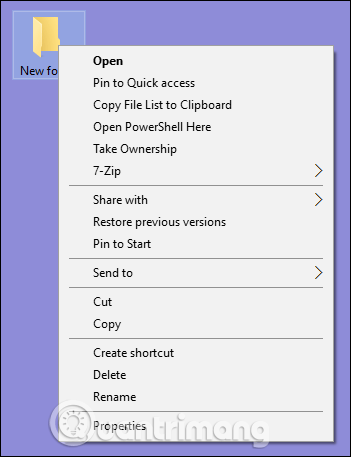
Xóa mục khỏi menu ngữ cảnh bằng cách chỉnh sửa Registry
Nếu muốn dọn dẹp tất cả trong menu ngữ cảnh mà không cần dùng phần mềm bên thứ ba, Registry Editor là sự chọn lựa thích hợp.
Cảnh báo: Registry Editor là công cụ mạnh mẽ và việc lạm dụng nó sẽ dẫn đến hệ thống chưa ổn định hoặc thậm chí không hoạt động. Bạn nên sao lưu Registry trước khi thực hiện thay đổi để đề phòng sự cố xảy ra.
Mở Registry Editor bằng cách nhấn Start và gõ regedit , sau đó nhấn Enter và cấp quyền thực hiện thay đổi máy tính.
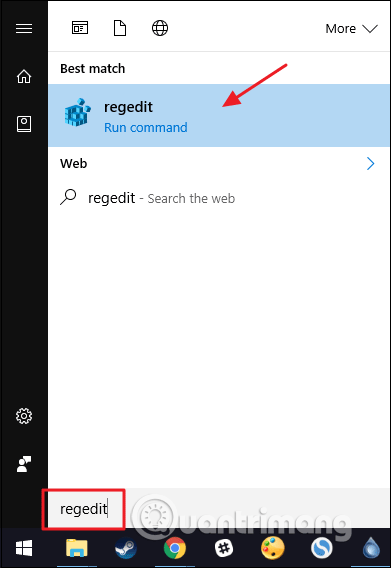
Các mục trên menu ngữ cảnh của bạn không nằm và một chỗ trong Registry, do đó bạn cần tìm các mục được sử dụng cho file và thư mục bằng cách kiếm tìm trong các key sau trong ngăn điều hướng bên trái.
HKEY_CLASSES_ROOT*shell
HKEY_CLASSES_ROOT*shellexContextMenuHandlers
HKEY_CLASSES_ROOTAllFileSystemObjectsShellEx
Bạn sẽ tìm các mục menu ngữ cảnh cụ thể cho thư mục trong các key sau:
HKEY_CLASSES_ROOTDirectoryshell
HKEY_CLASSES_ROOTDirectoryshellexContextMenuHandlers
Bạn sẽ cực kỳ cần giải quyết các mục menu ngữ cảnh được tìm thấy ở các địa thế này khác nhau một chút. Dưới đây là cách giải quyết các mục trong 1 số key phổ biến.
Xóa mục trong key Shell
Hãy xem tỉ dụ xóa một mục sau đây để hiểu cách thi hành nhé. Ở tỉ dụ này, khi cài đặt ứng dụng phát video VLC, nó sẽ thêm một mục vào menu ngữ cảnh mang tên là Add to VLC media player’s Playlist .

Để xóa mục này trong menu ngữ cảnh, trong Registry Editor, tìm key sau:
HKEY_CLASSES_ROOTDirectoryshellAddtoPlaylistVLC
Bạn sẽ thấy key này trong key shell. Các mục trong key shell thường dễ phát hiện và xử lý.

Ở đây chúng ta sẽ có 1 vài cách để giải quyết nó. Bạn có thể xóa hoàn toàn key AddToPlaylistVLC và nó sẽ biến mất khỏi menu ngữ cảnh. Tuy nhiên trừ khi bạn sao lưu Registry hoặc xuất key đó vào file REG, bạn sẽ thật khó lấy lại nó nếu thay đổi ý kiến.
- Cách tự tạo file hack Windows Registry
Lựa chọn thứ hai là vô hiệu hóa thay vì xóa key đó. Để làm điều này, bấm chuột phải vào key AddToPlaylistVLC hoặc key bạn mong muốn xóa khác và chọn New > String Value , đặt tên cho giá trị mới là LegacyDisable .
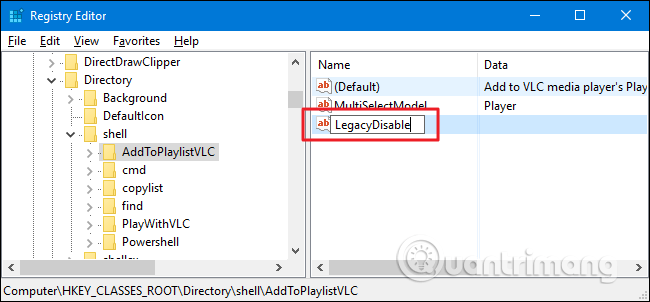
Ngay sau khi bạn tạo giá trị LegacyDisable, thay đổi sẽ có áp dụng ngay lập tức. Click chuột phải vào một file hoặc thư mục trong File Explorer và mục Add to VLC media player’s Playlist đã hết trong menu ngữ cảnh nữa.
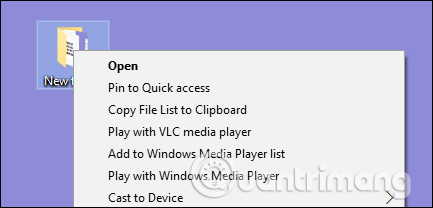
Nếu lâu lâu muốn sử dụng một mục trong menu ngữ cảnh nhưng vẫn không muốn nó làm lộn xộn menu thường dùng này, bạn cũng có thể có thể ẩn nó đi trong menu ngữ cảnh mở rộng, chỉ thấy khi giữ phím Shift trong khi bấm chuột phải vào thư mục hoặc file. Để làm điều này, bấm chuột phải vào key AddToPlaylistVLC hoặc key khác bạn muốn ẩn và chọn New > String Value , đặt tên cho giá trị này là Extended .
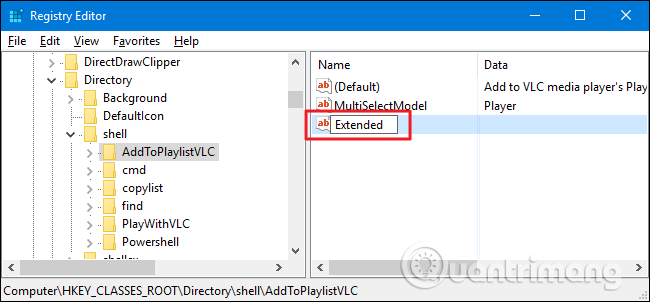
Bây giờ, nó chỉ xuất hiện khi bạn nhấp chuột phải vào một thư mục trong lúc giữ phím Shift .
Xóa mục trong key Shellex
Bạn cũng đều có thể nhận ra rằng một số key Registry được liệt kê ở đầu phần này có shellex (phần mở rộng shell) trong tên thay vì chỉ có shell. Bạn cần xử lý những loại key này khác một chút. Trong ví dụ này, chúng ta sẽ tìm key sau:
HKEY_CLASSES_ROOTDirectoryshellexContextMenuHandlers
Các mục shellex sẽ khó xử lý hơn một chút nhưng bạn vẫn có thể tìm ra các mục cần xóa theo tên key ở bên trái. Ở đây chúng ta sẽ làm việc với key DropboxExt bên trong key ContextMenuHandlers .
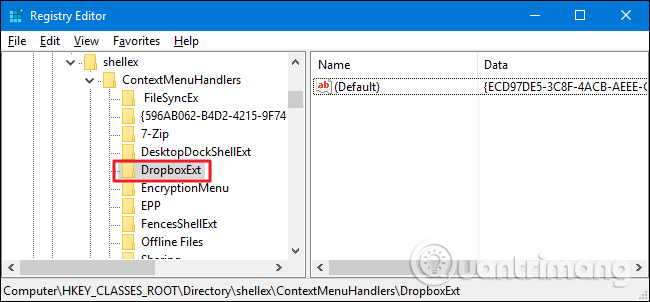
Khi cài đặt Dropbox, nó sẽ thêm lệnh Move to Dropbox vào menu ngữ cảnh. Nếu là người thích thao tác kéo và thả hơn, bạn sẽ hiếm khi dùng lệnh này và muốn xóa nó khỏi menu bấm chuột phải.

Bạn chẳng thể sử dụng thủ thuật như với mức giá trị LegacyDisable và Extended được đề cập phía trên với những mục trong key shellex. Bạn vẫn cũng đều có thể xóa key DropboxExt để loại bỏ nó khỏi menu ngữ cảnh (đảm bảo đã sao lưu key) nhưng cách vô hiệu hóa đơn giản hơn. Bạn chỉ cần chọn key ở bên trái, click đúp vào giá trị (Default) bên trong key đó để mở cửa sổ tính chất của nó.
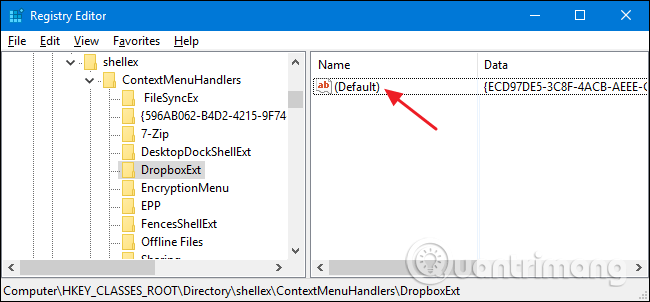
Trên cửa sổ thuộc tính, trong hộp Value data, sửa đổi giá trị đã có bằng phương pháp thêm vài dấu gạch ngang trước nó nhưng bạn phải cẩn thận không được xóa bất kỳ giá trị nào sẵn có của nó. Với cách này nếu thay đổi ý kiến, bạn chỉ cần xóa dấu gạch ngang để phục hồi nó. Khi xong, click vào OK .
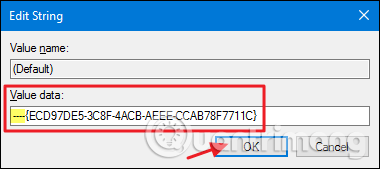
Bạn sẽ thấy thay đổi ngay tức thì trên menu ngữ cảnh.
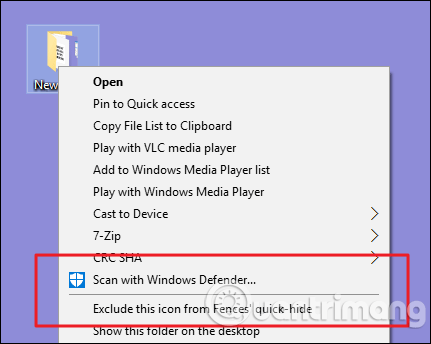
Tuy nhiên với các mục trong key shellex, bạn không có cách nào để ẩn tùy chọn trong menu ngữ cảnh mở rộng theo việc làm với những mục trong key shell.
Khám phá các vị trí khác theo loại file
Nếu muốn xóa các mục trong menu ngữ cảnh chỉ nhìn thấy khi nhấp chuột phải vào các loại file cụ thể, bạn cũng có thể có thể làm điều đó. Các mục này được lưu giữ ở chỗ khác không phải những vị trí thông thường chúng ta vừa tìm kiếm. Để tìm nó, bạn phải xác định key phần mở rộng file bằng cách tìm trong HKEY_CLASSES_ROOT.
Ví dụ, giả sử khi click chuột phải vào tư liệu Excel, bạn sẽ thấy mục để mở file (XLSX).
Bạn sẽ bắt đầu bằng cách tìm key Registry sau cho đuôi XLSX:
HKEY_CLASSES_ROOT.xlsx
Cột dữ liệu cho key shell (Default) cho thấy loại file thực tiễn của file là Excel.Sheet.12.
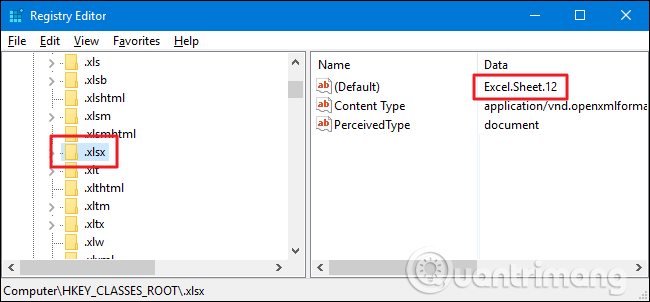
Bây giờ, bạn có thể duyệt đến key phần mở rộng đó:
HKEY_CLASSES_ROOTExcel.Sheet.12shell

Sau lúc tìm đúng key shell, bạn cũng đều có thể sử dụng các thủ thuật tựa như trong phần trước để xóa, vô hiệu hóa hoặc ẩn mục trên menu ngữ cảnh mở rộng.
Xóa mục từ menu ngữ cảnh với công cụ của NirSoft
Thay vì chỉnh sửa Registry, bạn cũng đều có thể tải hai công cụ từ NirSoft để dọn sạch menu ngữ cảnh. Tại sao bạn phải đến hai công cụ? Bởi vì một công cụ sẽ giải quyết các mục shell và một xử lý các mục shellex. Cả hai công cụ này đều dễ sử dụng.
Bắt đầu bằng cách tải cả 2 công cụ. Công cụ trước mắt là ShellMothyView, giải quyết các mục shell thông thường. Công cụ thứ hai là ShellExView, giải quyết các mục shellex. Cuộn xuống phía dưới của cả hai trang đó để tìm các liên kết tải xuống. Cả hai công cụ này đều hoạt động với hầu hết những phiên bản Windows từ 98 đến hết Windows 10. Bạn sẽ cần lấy phiên bản 32 bit hoặc 64 bit, tùy thuộc vào việc bạn đang chạy phiên bản Windows 32 bit hay 64 bit.
Tải ShellMothyView theo liên kết dưới đây:
http://www.nirsoft.net/utils/shell_menu_view.html
Tải ShellExView theo liên kết dưới đây:
http://www.nirsoft.net/utils/shexview.html
Công cụ trước mắt chúng ta sẽ kiểm tra là ShellMothyView, cho phép quản lý tất cả những mục shell thông thường với giao diện dễ sử dụng. Sau khi tải xuống và giải nén công cụ, click đúp vào file EXE để chạy nó. Đây là một công cụ portable do đấy bạn không càng phải cài đặt.

Trong cửa sổ ShellMothyView, chỉ cần duyệt xuống danh sách cho tới khi bạn tìm thấy mục muốn vô hiệu hóa. Bạn chỉ có thể vô hiệu hóa các mục bằng các công cụ đó mà không xóa hoặc ẩn chúng trên menu ngữ cảnh mở rộng. Các công cụ này vô hiệu hóa các mục bằng phương pháp tạo một giá trị chuỗi LegacyDisable bên trong key phù hợp giống khi chỉnh sửa Registry theo phương pháp thủ công.
Khi tìm thấy mục cần vô hiệu hóa, hãy click vào nút Disable trên thanh công cụ (đèn đỏ).

Một tính năng có ích của công cụ này là cho phép vô hiệu hóa 1 loạt các mục trong menu ngữ cảnh.
Nếu muốn xóa các mục trong key shellex, bạn cần sử dụng công cụ thứ hai ShellExView. Công cụ này hoạt động tương tự như công cụ đầu tiên. Bạn chỉ cần chọn một hoặc nhiều mục và sau đó click vào nút Disable để xóa nó khỏi menu ngữ cảnh.

Chúc các bạn thi hành thành công!
Từ khóa bài viết: xóa mục khỏi menu ngữ cảnh, xóa mục khỏi menu click chuột phải, vô hiệu hóa mục trong menu ngữ cảnh, ẩn mục khỏi menu ngữ cảnh, công cụ ShellExView, ShellMothyView, xóa tùy chọn trong menu ngữ cảnh
Bài viết Cách xóa tùy chọn trong menu ngữ cảnh Windows được tổng hợp sưu tầm và biên tập bởi nhiều user – Sửa máy tính PCI – TopVn Mọi ý kiến đóng góp và phản hồi vui lòng gửi Liên Hệ cho chúng tôi để điều chỉnh. Xin cảm ơn.

 Tuyển Dụng
Tuyển Dụng
 Chuyên Nghiệp trong phục vụ với hơn 20 Kỹ thuật IT luôn sẵn sàng tới tận nơi sửa chữa và cài đặt ở Tphcm. Báo giá rõ ràng. 100% hài lòng mới thu tiền.
Chuyên Nghiệp trong phục vụ với hơn 20 Kỹ thuật IT luôn sẵn sàng tới tận nơi sửa chữa và cài đặt ở Tphcm. Báo giá rõ ràng. 100% hài lòng mới thu tiền.









